컴퓨터에서 이미지 편집 도구를 사용하는 방법
- WBOYWBOYWBOYWBOYWBOYWBOYWBOYWBOYWBOYWBOYWBOYWBOYWB앞으로
- 2024-01-14 16:06:251975검색
컴퓨터에 사진을 편집할 수 있는 도구와 사용 방법이 있나요
그림판은 Windows XP와 함께 제공되는 응용 프로그램으로 시작 메뉴의 "프로그램" 및 "보조 프로그램"을 통해 찾을 수 있습니다. 다양한 유형의 그림을 만드는 데 사용할 수 있는 간단하고 사용하기 쉬운 도구입니다. 흑백 이미지든 컬러 이미지든 이 도구를 사용하여 그려서 비트맵 파일로 저장할 수 있습니다. 또한, 그린 그림을 인쇄하거나, 바탕화면 배경으로 설정하거나, 다른 문서에 붙여넣을 수도 있습니다. 스캔한 사진을 보고 편집해야 하는 경우 그림판 프로그램을 사용할 수도 있습니다. 전체적으로 그리기 도구는 다양한 그리기 요구 사항에 적합한 강력하고 다양한 도구입니다.
그림판 프로그램을 사용하여 .jpg, .gif 또는 .bmp 파일과 같은 다양한 형식의 사진을 처리할 수 있습니다. 또한 그림판 이미지를 다른 문서에 쉽게 붙여넣거나 데스크탑 배경으로 설정할 수도 있습니다.
도움말 뷰어는 메모장, 그림판, 입력 도구 모음 등 특정 Windows XP 프로그램 및 기능에 대한 도움말을 제공하는 데 사용되는 도구입니다.
현재 프로그램 옆에 도움말 뷰어를 배치해야 하는 경우 창 크기를 조정하거나 탐색 창을 숨깁니다.
Win7 그리기 도구를 사용하여 사진을 보는 방법
1. win7 그리기 도구를 사용하여 사진을 빠르게 확대 및 축소하세요
큰 크기의 이미지를 연 후 오른쪽 하단의 슬라이더를 드래그하여 이미지를 축소하면 더 쉽게 볼 수 있습니다. 또한 보기 메뉴에서 클릭하여 확대/축소하여 표시 크기를 조정할 수 있어 매우 편리합니다.

2. win7 그리기 도구에 눈금자 및 격자선 표시
그림 부분의 대략적인 크기를 더 잘 이해하기 위해 그리기 도구의 눈금자 및 격자선 기능을 사용할 수 있습니다. 여는 방법은 매우 간단합니다. 그리기 도구 창 위의 "보기" 메뉴를 클릭한 다음 "눈금자" 및 "눈금선" 옵션을 확인하세요. 이런 식으로 그리기 도구를 편리하게 사용하고 기능을 더 잘 활용할 수 있습니다.

3.win7 그리기 도구의 돋보기 기능
사진 속 텍스트나 이미지의 일부가 너무 작아서 선명하게 보이지 않는 경우 그리기의 "돋보기" 도구를 사용하여 사진의 특정 부분을 확대하여 볼 수 있습니다. 상단의 "홈"을 클릭하세요. 아래 그림과 같이 돋보기로 이동하여 확대해야 할 영역으로 돋보기를 이동하세요.
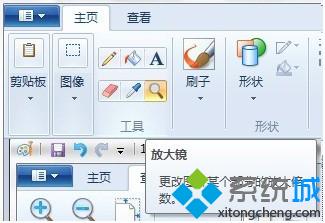
4. win7 그리기 도구의 전체 화면 보기 모드
Windows 7과 함께 제공되는 그리기 도구는 사진을 화면에서 전체 화면으로 보는 것을 의미하는 "전체 화면" 기능도 제공합니다. 방법은 다음과 같습니다. 그림판 "보기" 탭의 "표시" 열에서 "전체 화면"을 클릭하면 전체 화면으로 그림을 볼 수 있습니다. 전체 화면을 종료해야 할 경우 표시된 그림을 클릭하면 "그림판" 화면으로 돌아갑니다. " 창은 아래 그림과 같습니다. 디스플레이:
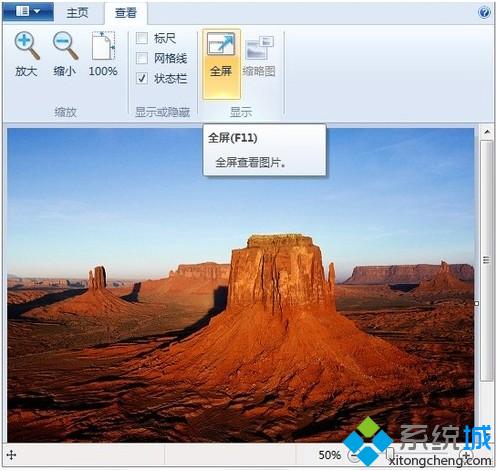
컴퓨터에 내장된 그리기 도구를 사용하여 평면도를 그리는 방법
그리기 도구 열기: 열기 경로는 [시작/프로그램/액세서리/페인트]
입니다.컴퓨터에 내장된 그리기 도구를 사용하여 평면도를 그리는 방법
그리기 도구 레이아웃 익히기: 전체 그리기 도구는 세 가지 영역(제목 표시줄, 도구 모음, 페인트 보드)으로 나눌 수 있습니다. 도구 모음에서 마우스로 도구를 클릭하면 해당 기능이 표시됩니다.
컴퓨터에 내장된 그리기 도구를 사용하여 평면도를 그리는 방법예시 그리기 튜토리얼(다음 집 배치 계획을 완료하세요);
컴퓨터에 내장된 그리기 도구를 사용하여 평면도를 그리는 방법
새 그림을 만들고 도구 모음의 직사각형 도구를 사용하여 일반 레이아웃을 계획하세요.
컴퓨터에 내장된 그리기 도구를 사용하여 평면도를 그리는 방법
툴바 선택 직사각형과 고무 직선의 네 가지 도구를 사용하여 아래 그림을 다듬습니다.
컴퓨터에 내장된 그리기 도구를 사용하여 평면도를 그리는 방법6
어려워 보이는 그림은 아래 그림의 문을 그리는 등 다양한 도구를 사용하여 그릴 수 있습니다
컴퓨터에 내장된 그리기 도구를 사용하여 평면도를 그리는 방법
7
그림 5와 6을 사용하여 함께 모아 아래 그림에 쌓습니다. (툴바의 선택 투명도 설정 도구와 함께 사용할 수 있습니다)
컴퓨터에 내장된 그리기 도구를 사용하여 평면도를 그리는 방법
위 내용은 컴퓨터에서 이미지 편집 도구를 사용하는 방법의 상세 내용입니다. 자세한 내용은 PHP 중국어 웹사이트의 기타 관련 기사를 참조하세요!

